
E-Mail-Dienste klassifizieren Nachrichten automatisch als "Spam", wenn sie spammig aussehen. Und im Allgemeinen machen sie einen ziemlich guten Job. Diese Filter sind jedoch nicht perfekt, und gelegentlich werden möglicherweise Nachrichten angezeigt, die an den Spam-Ordner gesendet werden sollen.
Wir werden einige Tipps für die beliebtesten E-Mail-Dienste durchgehen, aber es gibt einen Tipp, der mit nahezu jedem Dienst da draußen funktionieren sollte. Fügen Sie die E-Mail-Adresse dieses Absenders Ihren Kontakten oder Ihrem Adressbuch hinzu, um sicherzustellen, dass E-Mails von einem bestimmten Absender nicht an Spam gesendet werden. Wenn Sie sie als Kontakt haben, sollten die meisten E-Mail-Dienste wissen, dass Sie Nachrichten von ihnen erhalten möchten, und sie nicht als Spam markieren.
Im Folgenden finden Sie jedoch einige weitere Tipps zum Markieren von Nachrichten als legitim in Google Mail, Outlook und Yahoo.
Google Mail
Öffnen Sie in Google Mail die E-Mail, die an Spam gesendet wurde. Wenn Sie es noch nicht aus Ihrem Spam-Ordner entfernt haben, klicken Sie oben in der E-Mail auf die Schaltfläche "Kein Spam".
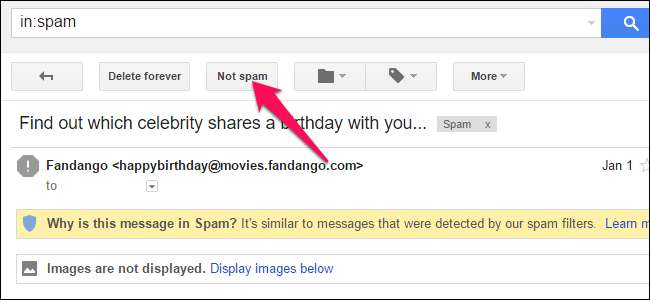
Alternativ können Sie, wie bereits erwähnt, diesen Absender zu Ihren Kontakten hinzufügen. Klicken Sie dazu auf die Menüschaltfläche in der oberen rechten Ecke der E-Mail und wählen Sie "[Name] zur Kontaktliste hinzufügen".
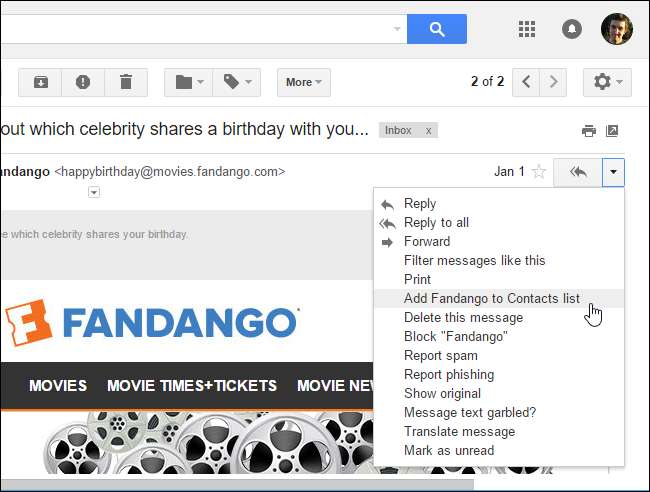
Microsoft Outlook
Im Microsoft Outlook-Desktop-Programm (nicht zu verwechseln mit Outlook.com, siehe unten) gibt es eine spezielle Option, die verhindert, dass E-Mails als Spam markiert werden. Klicken Sie im Abschnitt "Löschen" des Menübands auf die Schaltfläche "Junk" und wählen Sie "Absender niemals blockieren".

Outlook.com
Outlook.com betrachtet E-Mails von Ihren Kontakten als wichtig, sodass Sie Ihren Kontakten einfach eine E-Mail-Adresse hinzufügen können und E-Mails von diesem Absender in Zukunft nicht mehr als Spam markiert werden sollten.
Klicken Sie dazu auf eine E-Mail dieses Absenders und suchen Sie die E-Mail-Adresse des Absenders oben in der E-Mail. Klicken Sie darauf und dann auf die Schaltfläche "Hinzufügen". Geben Sie die gewünschten Informationen für den Kontakt ein und klicken Sie auf "Speichern", um die E-Mail-Adresse zu Ihren Kontakten hinzuzufügen.
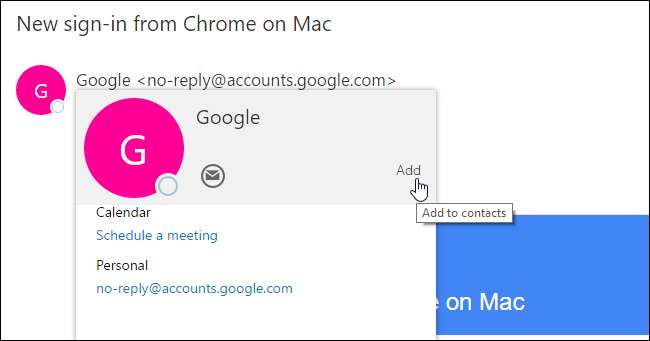
Während Outlook.com E-Mails von Ihren Kontakten priorisiert, sendet es sie möglicherweise dennoch an Spam, wenn sie ungewöhnlich spammig aussehen. Wenn E-Mails auch nach dem Hinzufügen der E-Mail-Adresse zu Ihren Kontakten weiterhin an Ihren Spam gesendet werden, können Sie den Spam-Filter mit der Liste "Sichere Absender" vollständig überschreiben.
Klicken Sie dazu auf das Zahnradmenü in der oberen rechten Ecke der Outlook.com-Website und dann auf "Optionen". Klicken Sie unter "Junk-E-Mail" auf die Option "Sichere Absender" und fügen Sie der Liste hier die E-Mail-Adresse des Absenders hinzu.

Yahoo! Mail
In Yahoo! Mail, fügen Sie Ihren Kontakten einen Absender hinzu, und die E-Mails werden in Zukunft nicht mehr an Spam gesendet.
Öffnen Sie dazu eine E-Mail von diesem Absender, klicken Sie oben in der E-Mail auf die E-Mail-Adresse des Absenders, bewegen Sie den Mauszeiger über das Menü "..." unten im Popup und klicken Sie auf "Zu Kontakten hinzufügen". Geben Sie die gewünschten Informationen für den Kontakt ein und klicken Sie auf "Speichern".

Auch hier können Sie für Dienste und E-Mail-Clients, die hier nicht erwähnt werden, fast immer verhindern, dass E-Mails an Spam gesendet werden, indem Sie den Absender einfach zu Ihrem Adressbuch oder Ihren Kontakten hinzufügen.
Wenn Sie die Option "Nicht Spam", "Aus Spam entfernen" oder ähnliches markieren können, können Sie auch jederzeit darauf klicken. Im Allgemeinen ist es jedoch besser, Ihren Kontakten einen Absender hinzuzufügen. Dies ist ein klareres Signal an Ihren E-Mail-Dienst, dass Sie E-Mails von diesem Absender sehen möchten.
Bildnachweis: Devon /Bigstock .







